IPs vinculadas
Qué son las IP vinculadas y por qué son útiles
No todos los dispositivos pueden soportar protocolos DNS cifrados. En este caso, debes considerar la configuración de DNS no cifrada. Por ejemplo, puedes usar una dirección IP. El único requisito para una dirección IP vinculada es que debe ser una IP residencial.
Una dirección IP residencial es asignada a un dispositivo conectado a un ISP residencial. It’s usually tied to a physical location and given to individual homes or apartments. Las gente utiliza direcciones IP residenciales para actividades en línea diarias como navegar por la web, enviar correos electrónicos, utilizar redes sociales o streaming de contenido.
Sometimes, a residential IP address may already be in use, and if you try to connect to it, AdGuard DNS will prevent the connection.

If that happens, please reach out to support at support@adguard-dns.io, and they’ll assist you with the right configuration settings.
Cómo configurar la IP vinculada
Las siguientes instrucciones explican cómo conectarse al dispositivo a través de la dirección IP vinculada:
Abre el Dashboard.
Añade un nuevo dispositivo o abre la configuración de un dispositivo previamente conectado.
Ve a Utilizar direcciones de servidor DNS.
Abre Direcciones de servidor DNS simple y conecta la IP vinculada.
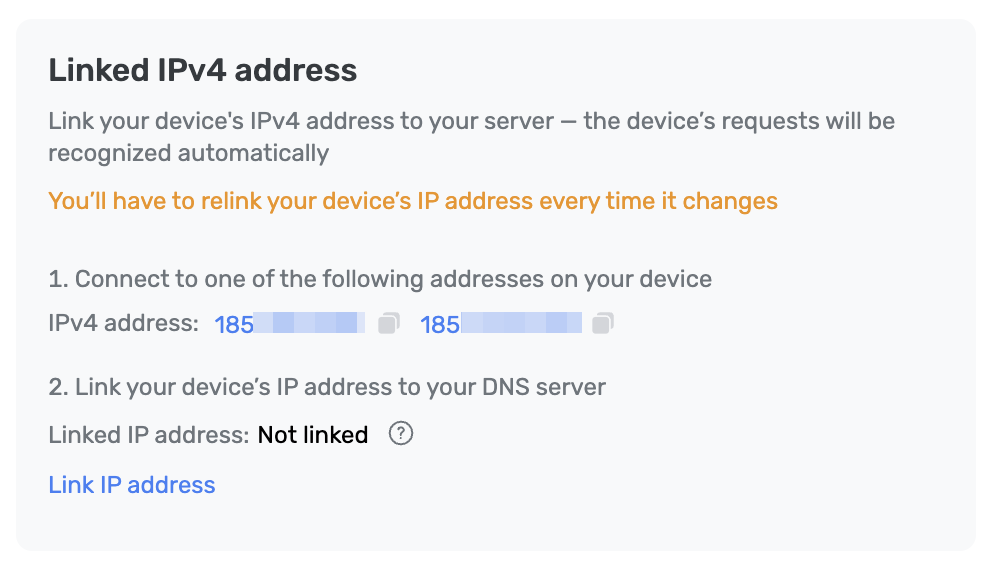
DNS dinámico: por qué es útil
Cada vez que un dispositivo se conecta a la red, obtiene una nueva dirección IP dinámica. Cuando un dispositivo se desconecta, el servidor DHCP puede asignar la dirección IP liberada a otro dispositivo en la red. Esto significa que las direcciones IP dinámicas pueden cambiar con frecuencia y de manera impredecible. Consequently, you’ll need to update settings whenever the device is rebooted or the network changes.
Para mantener automáticamente actualizada la dirección IP vinculada, puedes usar DNS. AdGuard DNS verificará regularmente la dirección IP de tu dominio DDNS y la vinculará a tu servidor.
DNS dinámico (DDNS) es un servicio que actualiza automáticamente los registros DNS cada vez que tu dirección IP cambia. Convierte las direcciones IP de la red en nombres de dominio fáciles de leer para mayor comodidad. La información que conecta un nombre a una dirección IP se almacena en una tabla en el servidor DNS. DDNS actualiza estos registros cada vez que hay cambios en las direcciones IP.
De esta manera, no tendrás que actualizar manualmente la dirección IP asociada cada vez que cambie.
DNS Dinámico: cómo configurarlo
Primero, debes comprobar si el DDNS es compatible con la configuración de tu router:
- Ve a Configuraciones del router → Red
- Localiza la sección DDNS o DNS dinámico
- Navega hasta él y verifica que la configuración es realmente compatible. This is just an example of what it may look like, the settings may vary depending on your router
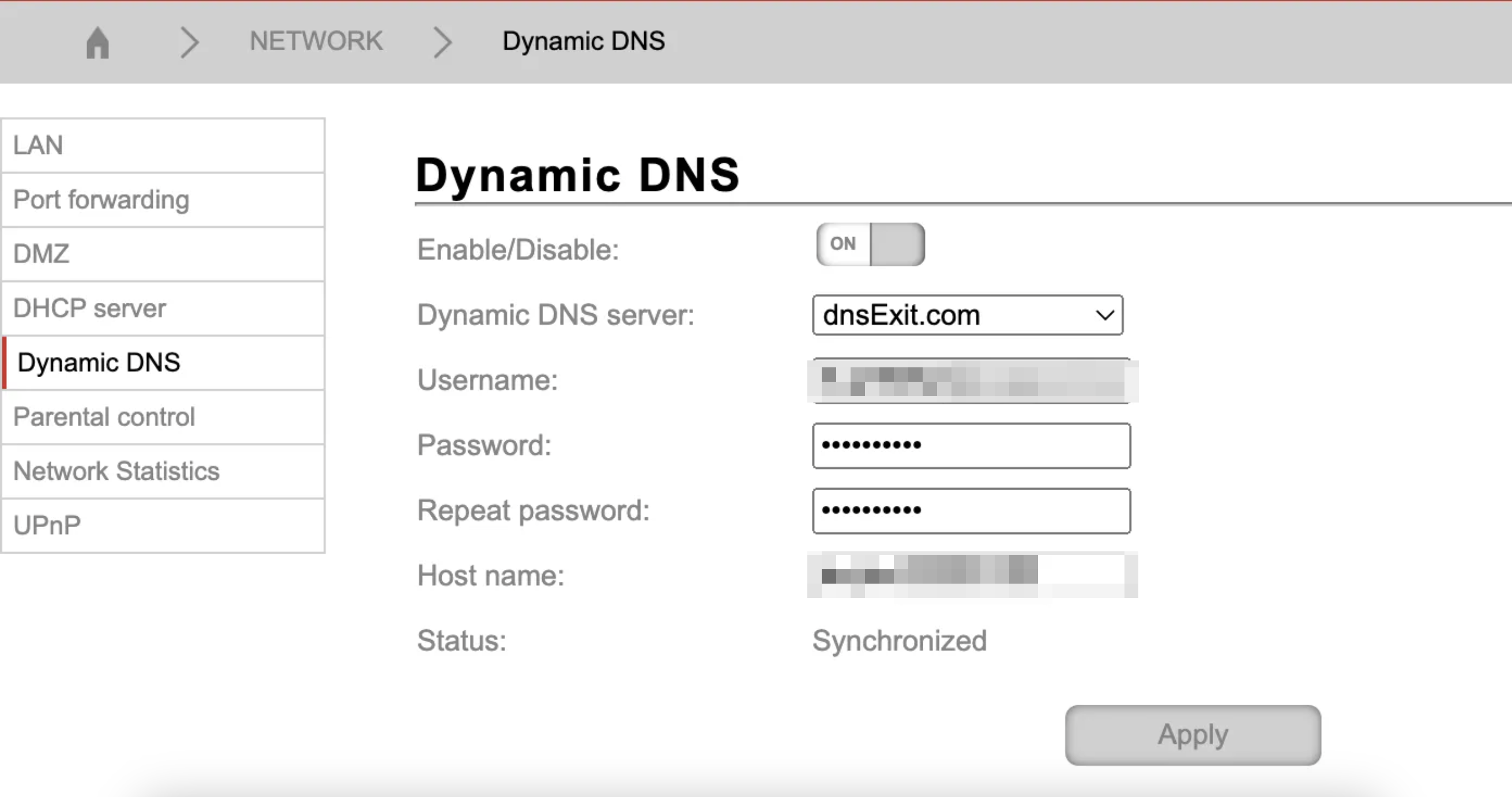
Registra tu dominio en un servicio popular como DynDNS, NO-IP, o cualquier otro proveedor de DDNS que prefieras.
Introduce el dominio en la configuración de tu router y sincroniza las configuraciones.
Ve a la configuración de IP vinculada para conectar la dirección, luego navega a Configuraciones avanzadas y haz clic en Configurar DDNS.
Ingresa el dominio que registraste anteriormente y haz clic en Configurar DDNS.
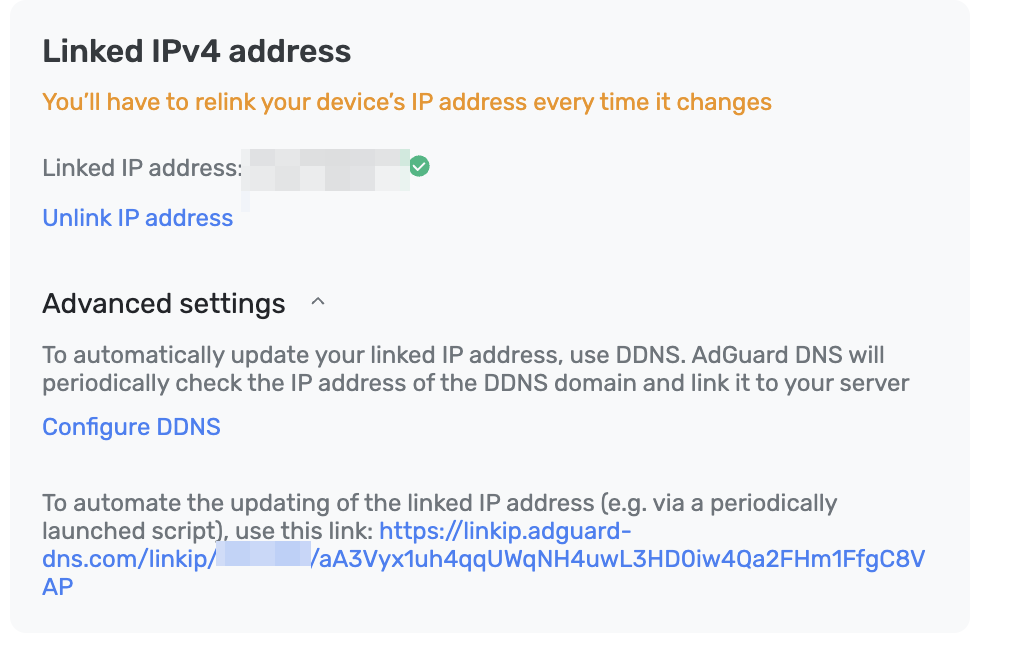
All done, you’ve successfully set up DDNS!
Automatización de la actualización de IP vinculada a través de un script
En Windows
La forma más sencilla es usar Task Scheduler:
- Crea una tarea:
- Abre el Task Scheduler.
- Crea una nueva tarea.
- Establece el trigger para que se ejecute cada 5 minutos.
- Selecciona Ejecutar programa como la acción.
- Selecciona un programa:
- In the Program or Script field, type
powershell - En el campo Agregar argumentos, escribe:
Command "Invoke-WebRequest -Uri 'https://linkip.adguard-dns.com/linkip/{ServerID}/{UniqueKey}'"
- In the Program or Script field, type
- Guarda la tarea.
En macOS y Linux
En macOS y Linux, la forma más sencilla es usar cron:
- Abre crontab:
- En la terminal, ejecuta
crontab -e.
- En la terminal, ejecuta
- Agrega una tarea:
- Inserta la siguiente línea:
/5 * * * * curl https://linkip.adguard-dns.com/linkip/{ServerID}/{UniqueKey} - Este trabajo se ejecutará cada 5 minutos
- Inserta la siguiente línea:
- Guarda crontab.
- Asegúrate de tener
curlinstalado en macOS y Linux. - Recuerda copiar la dirección de la configuración y reemplazar
ServerIDyUniqueKey. - Si se requiere una lógica o procesamiento de resultados de consultas más complejos, considera usar scripts (por ejemplo, Bash, Python) en conjunto con un programador de tareas o cron.